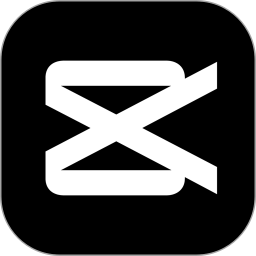剪映裂缝转场怎么添加?剪映裂缝转场添加方法
时间:2023-01-07
小编:3366小游戏网
剪映裂缝转场怎么添加?剪映这是一款十分好用的手机视频剪辑编辑工具,软件的功能十分的齐全,平时大家拍摄快手、抖音等短视频的时候我们都是可以使用它的,在这里几乎可以满足用户的一切剪辑要求。在剪映中,各种专业的剪辑功能是非常广大齐全的,大家可以在这里无限制的编辑自己的视屏,你可以在这里制作添加各种特效等,超级的方便!还有着各种滤镜等都是可以的,功能超级的多样化!在剪映中,不少的用户不知道怎么去添加裂缝转场,下面是具体的操作方法,大家可以参考一下哟~
剪映裂缝转场添加方法

1、首先打开剪映APP,点击开始创作按钮。
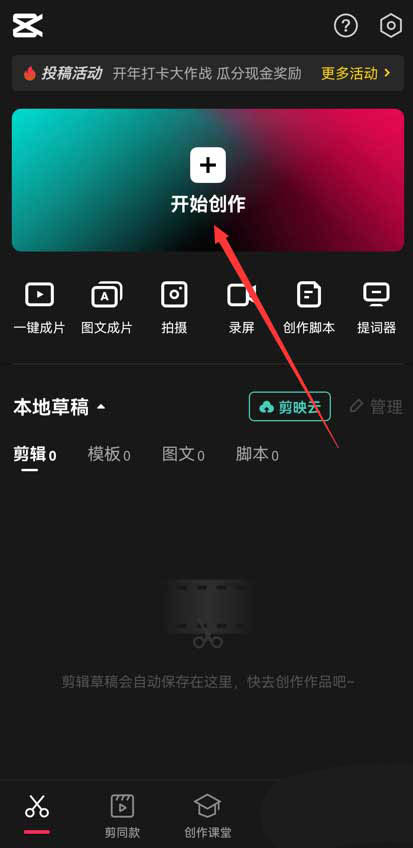
2、点击素材库按钮,在搜索栏中输入风景两字,选择一段视频素材,然后点击底部的添加按钮。

3、点击底部的画中画按钮。

4、点击新增画中画按钮。

5、点击素材库按钮,在搜索栏中输入裂缝两个字,选择一段裂缝视频素材,然后点击底部的添加按钮。
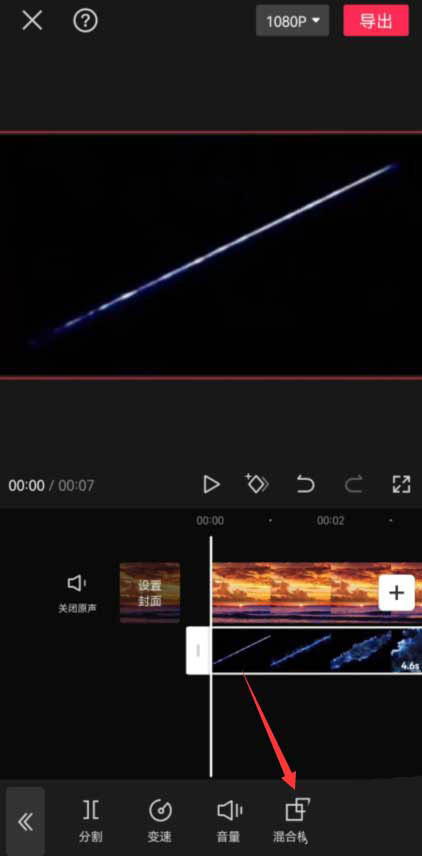
6、点击混合模式按钮。
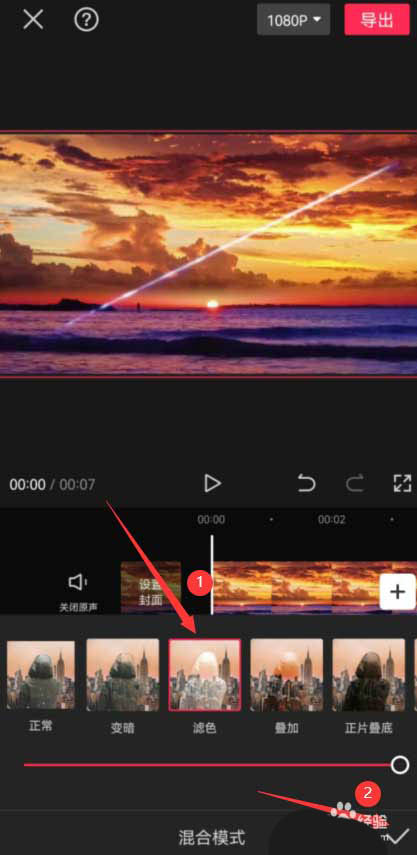
7、点击滤色按钮,将黑色背景去掉,然后点击右侧"对号"按钮。
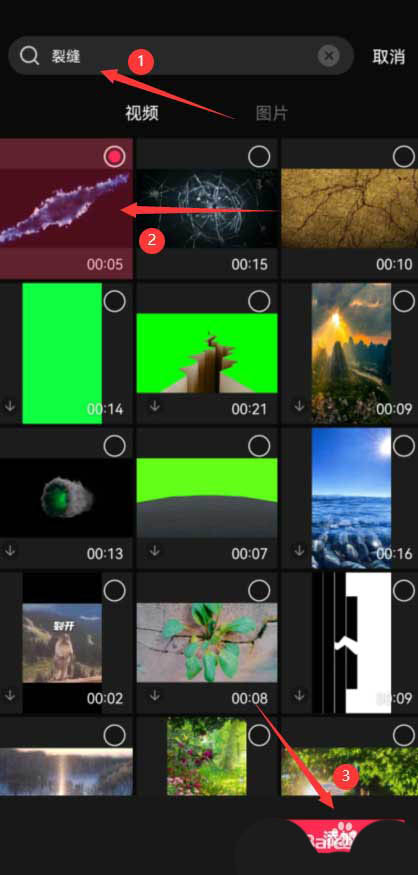
8、将时间轴拖动到裂缝刚刚显示的位置,然后点击底部的画中画按钮。

9、点击新增画中画按钮。

10、点击素材库按钮,在搜索栏中输入北极熊三个字,选择一段视频素材,然后点击底部的添加按钮。
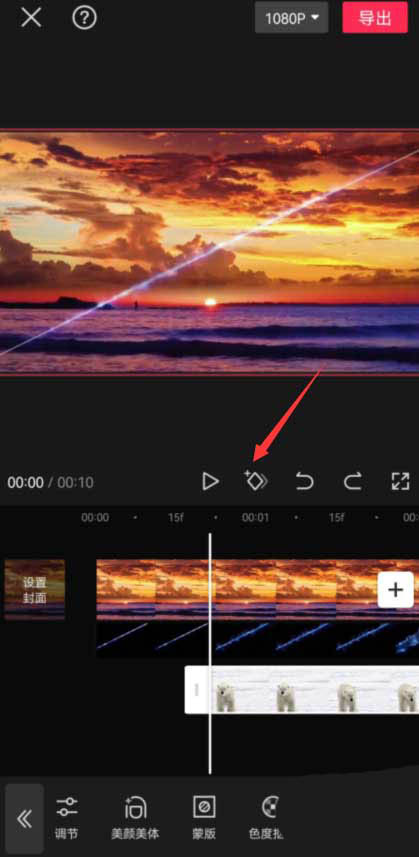
11、选中北极熊素材,点击底部的蒙版按钮。
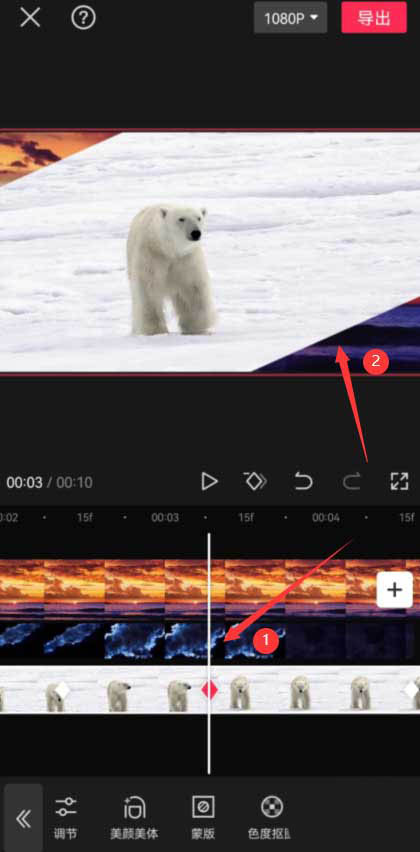
12、选择镜面蒙版,然后将蒙版缩小到最小,移动到裂缝的位置和裂缝对齐,再点击底部的"对号"按钮。
13、点击"添加关键帧"按钮。
14、将时间轴移动到裂缝变大的位置,点击底部的蒙版按钮。
15、选择镜面蒙版,更改镜面蒙版大小,使其和裂缝一样大,然后点击右下角"对号"按钮。
16、采用和上一步一样的方法再次把时间轴移动到裂缝变大的位置,调整蒙版大小使其和裂缝一样大。
17、最后把时间轴移动到裂缝素材的末尾,将蒙版拉到最大,点击播放按钮就能看到效果了。
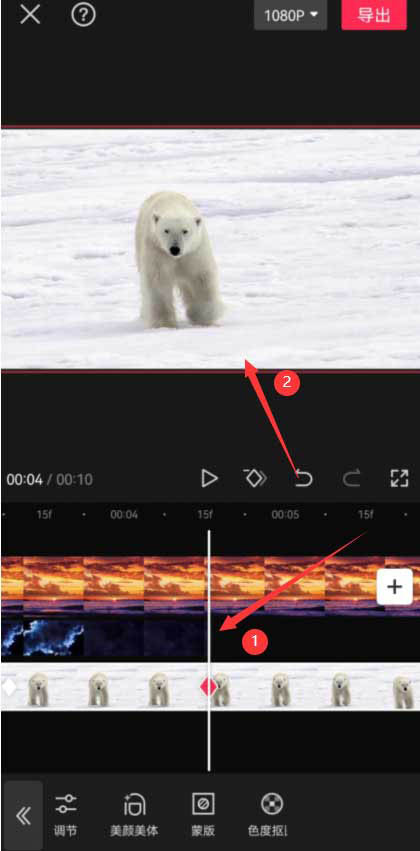
以上就是本次小编为大家带来的剪映裂缝转场添加方法介绍啦,不知道屏幕前的各位是否清楚了呢?了解更多精彩资讯就在3366,本次分享就到这里了哟~下期见!